この記事は2012年3月16日に書かれたもので、内容が古く現在では推奨されていない方法の可能性もありますのでご注意ください。
Macを英語環境に変更したからなのか、
ちょっと原因は不明なのですけれども、
Safariのブックマークが中途半端、というか
同期しなくなってしまいました。
Mac側で編集を加えたところ、
iPhoneに反映されず、
iPhone側でも編集を加えてみても
Macに反映されず。
困ったもんだっていうことで、
いつまた起きるかわからないので、
解決方法をメモ。
- iPhone側で独自にもっている情報(リーディングリストなど)をメールなどで退避。
- iPhoneのiCloud内ブックマーク同期を停止。
- MacのSafariブックマークをエクスポート。
- MacのSafari環境設定ファイルを削除。
- Macにブックマークデータをインポート。
- インポートしたデータを編集。
- iPhoneのiCloudブックマーク同期をONに。
1.iPhone側で独自にもっている情報(リーディングリストなど)をメールなどで退避。
基本、母艦であるMacのデータを元に作業を行います。
なので、iPhone側でのみ保存していた、まぁ、基本同期しているので、
あまり問題ないと思いますが、リーディングリストも含め、
Mac側に無いものはメールでURLを転送するなりなんなりしまして、
情報を退避させておきます。
2.iPhoneのiCloud内ブックマーク同期を停止。
iPhoneの設定>iCloud
ブックマークをオフに設定。
この際、
「iPhone上の、以前同期したiColudブックマークをどうしますか?」
のアラートがでるので、
「iPhoneから削除」
を選択します。
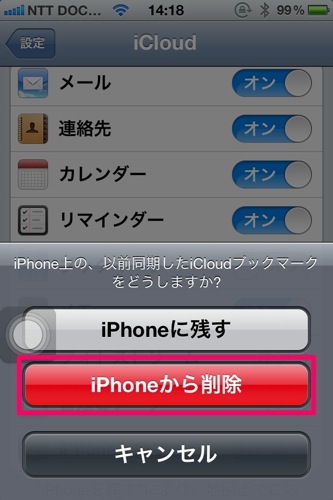
3.MacのSafariブックマークをエクスポート。
次に、MacのSafariのブックマークをエクスポートします。
Safariを開いて、
File(ファイル)>Export Bookmarks…(ブックマークをエクスポート…)
を選択し、Bookmarkデータをデスクトップなどに保存します。
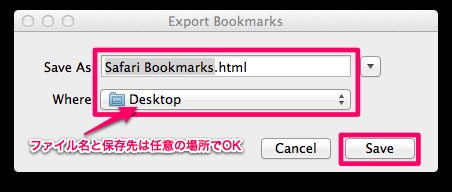
いったん、これでSafariは閉じます。
4.MacのSafari環境設定ファイルを削除。
Safariの環境設定ファイルが
~/Library/Safari/
に格納されています。
この中にある、
Bookmarks.plist
を削除します。
もし、完全に初期化しても問題なければ、
上記Safariディレクトリごと削除すると確実です。
5.Macにブックマークデータをインポート。
削除が完了したら、再度Safariを起動して、
File(ファイル)>Import Bookmarks…(ブックマークをインポート…)
をクリックし、先ほど保存したブックマークファイルを選択、インポートします。
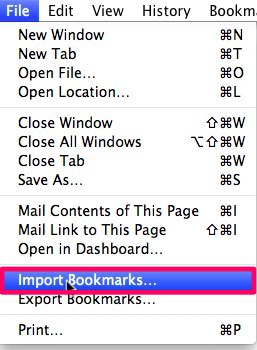
6.インポートしたデータを編集。
データをインポートすると、
imported 12/03/09
というフォルダがブックマーク内に作成されるので、
以前あった状態にフォルダ内のブックマークたちを
再配置していき、作業が完了したら、imported 12/03/09は削除します。
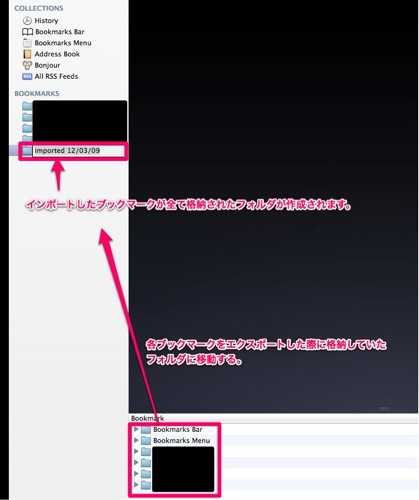
7.iPhoneのiCloudブックマーク同期をONに。
すべての作業が完了したら、iPhoneの
設定>iCloud
ブックマークをオンに設定。
これで、iPhoneのSafariを起動すれば、
同期が完了するはずです。
-
※iCloud上に不要なファイルが残存している場合、何故か復活する時があるようです。
その場合はMac側で不要になったブックマークを削除します。
iPhoneのブックマークを確認して、同期がされていれば、以降同期が続くはずです。
どのタイミングで同期しなくなってしまったのかわからないから、
ちょっと気持ち悪いのだけれど。
直ったから、まぁいいか。っていう。
コメント
まだ、コメントはありません。